Es gibt verschiedene Lösungsansätze, um die neuen, Tumblr-ähnlichen Formatvorlagen (Post Formats) in einem WordPress-Theme umzusetzen. Im bereits vorgestellten WordPress Blank-Theme „Toolbox“ werden die Formate mit hilfe der WordPress-Funktionen get_template_part und get_post_formats aufgerufen.
Diese Vorgehensweise ist meiner Ansicht nach sehr übersichtlich. Außerdem ist es leicht, die Artikelformate anschließend individuell zu gestalten, da man für jedes Format eine eigene Template-Datei im Theme-Ordner anlegt (z.B. content-link.php, content-chat.php usw.). Im folgenden Artikel habe ich noch einmal kurz alle benötigten Schritte zusammen gefasst, um die post Formats in einem Theme einzubinden.
1. Die Artikelformate im Theme unterstützen
Im ersten Schritt musst du die Artikel-Formatvorlagen Option in deinem Theme zur Verfügung stellen. Dazu fügst du folgenden Code in deine functions.php Datei ein:
/**
* Add support for the Aside and Gallery Post Formats
*/
add_theme_support( ‚post-formats‘, array( ‚aside‘, ‚gallery‘, ‚link‘, ‚quote‘, ‚video‘, ‚image‘, ’status‘, ‚chat‘, ‚audio‘ ) );
[/php]
Möchtest du nicht alle Formate nutzen, löscht du die entsprechenden Bezeichnungen einfach aus dem Code-Schnipsel. Anschließend kannst du im Admin-Bereich des Artikels die Artikel-Formatvorlagen in einem extra Feld auswählen. In der deutschen Sprachversion heißen die Formatvorlagen dann übrigens Standard, Kurzmitteilung, Galerie, Link, Zitat, Video, Bild, Statusmitteilung, Chatprotokoll und Audio.
2. Unterschiedliche Artikel-Formatvorlagen anlegen
Nachdem die Artikel-Formate unterstützt werden, musst du sie natürlich auch noch in deinen Theme-Dateien individuell anlegen. Schließlich sollen die Formatvorlagen ja unterschiedliche Informationen ausgeben können und auch optisch individuell gestaltet sein. Ich finde es daher sehr sinnvoll, wie im Toolbox-Blank Theme eigene Template-Dateien für die Formatvorlagen anzulegen.
Dein ganz normales Standard-Artikelformat legst du in der Template-Datei content.php an. Dort fügst du den Post-Div mit den gewünschten Inhalten an (z.B. Titel, Content, zusätzlichen Angaben zum Datum, der Anzahl der Kommentare, dem Autor, Kategorien, Schlagwörter etc.).
Um die Ausgabe eines weiteren Artikel-Formats, z.B. dem Link-Format zu bestimmen, legst du jetzt eine weitere Template-Datei namens content-link.php an. Am einfachsten ist es, du kopierst einfach die content.php Datei und gibst der Datei einen neuen Namen.
Dann kannst du in der neuen content-link.php Datei bestimmen, welche Informationen du für deine Link-Tipps Artikel anzeigen möchtest und auf welche du verzichten willst. Da es sich bei den Links ja um kurze Artikel in Form einer Notiz handelt, kannst du z.B. auf die Ausgabe von Schlagwörtern (tags), Autoren-Infos oder die Anzahl der Kommentar bzw. die Angabe „Kommentare sind deaktiviert“ verzichten.
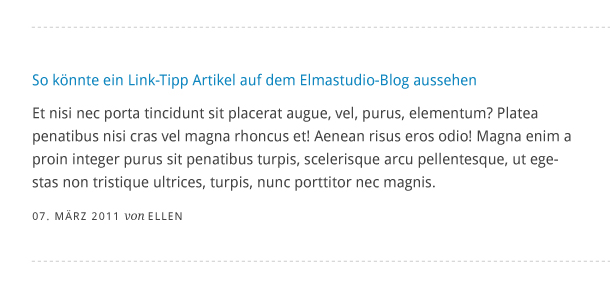
Hinweis
Wichtig ist, dass du immer die Angabe der Post-CSS Klasse post_class integrierst, denn nur so werden die CSS-Klassen für Artikel-Formate automatisch von WordPress ausgegebenen, und du kannst deine Artikel-Formatvorlagen im Stylesheet (z.B. mit .format-link) entsprechend bestimmen.
3. Post Formats im Loop aufrufen
Hast du deine Format-Template Dateien (content-link, content-gallery.php etc.) fertig angelegt, musst du jetzt nur noch im Loop bestimmen, dass auch immer das entsprechende Format des Artikels aufgerufen wird.
Dazu kannst du die WordPress-Funktionen get_template_part und get_post_format nutzen. In der index.php, category.php oder archive.php Datei rufst du also mit Hilfe des folgenden Codes im Loop die Post Formats auf, falls diese vorhanden sind:
<?php /* Start the Loop */ ?>
<?php while ( have_posts() ) : the_post(); ?>
<?php get_template_part( ‚content‘, get_post_format() ); ?>
<?php endif; ?>
[/php]
Falls keine Template-Dateien angelegt sind, wird das Standard-Artikelformat content.php verwendet.
Wichtig ist also, dass die Angaben für die Artikel im Admin-Bereich trotz unterschiedlicher Artikelformaten gleich bleiben. So kann gewährleistet werden, dass auch bei einem Theme-Wechsel die Blog-Artikel noch alle wichtigen Informationen und Daten enthalten und diese auch angezeigt werden können (z.B. falls das neue Theme die Artikel-Formatvorlagen noch nicht unterstützt). Welche Informationen im Theme angezeigt werden und welche nicht, kannst du dann als Theme-Autor über die entsprechenden Template-Dateien content-link.php etc. individuell festlegen.
Die CSS-Klassen der Artikel-Formatvorlagen
Außerdem ist über die CSS-Klassen .format-link, .format-gallery usw. ein individuelles Styling der Artikel-Formate möglich. Auf diese Weise kannst du deine Artikelformate dann z.B. mit Hilfe von Icons, unterschiedlichen Farben, Schriftgrößen oder Schriftstilen unterscheiden. Hilfreiche Inspirationen dazu haben wir bereits im Artikel „Design-Inspirationen für Artikel-Formatvorlagen (Post Formats) in WordPress 3.1“ zusammen gestellt.
Wie gefällt dir die neue Funktion der Artikel-Formatvorlagen? Hast du noch mehr Tipps, Fragen, oder kennst du weitere interessante Artikel und Anleitungen zur Umsetzung der Post Formats? Über dein Feedback und deine Tipps freue ich mich sehr!




Schreibe einen Kommentar